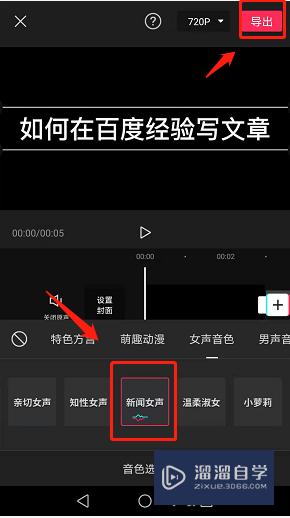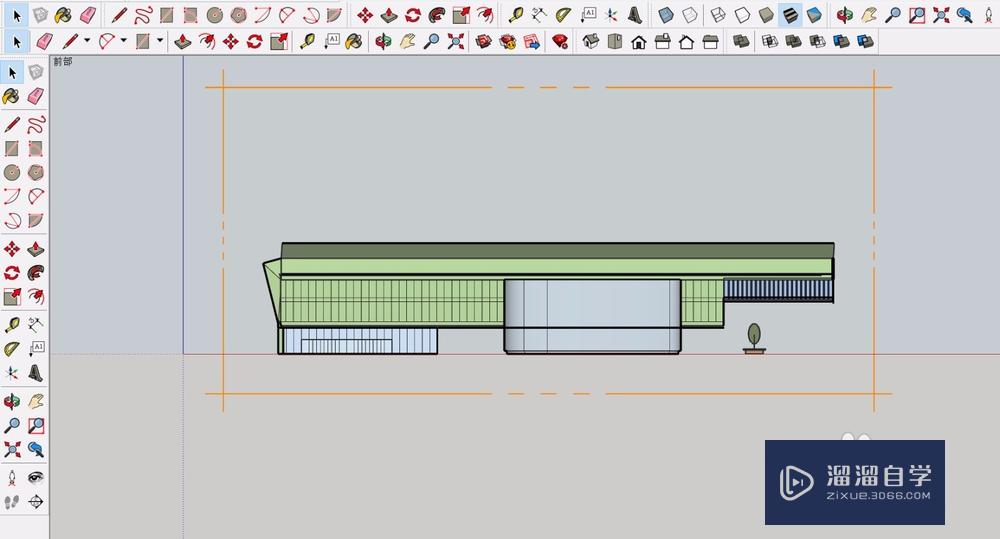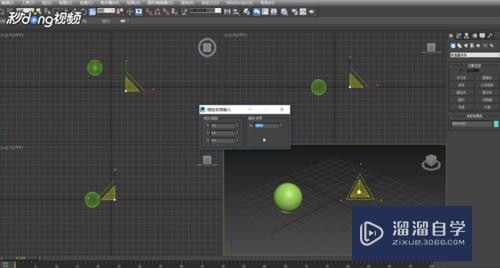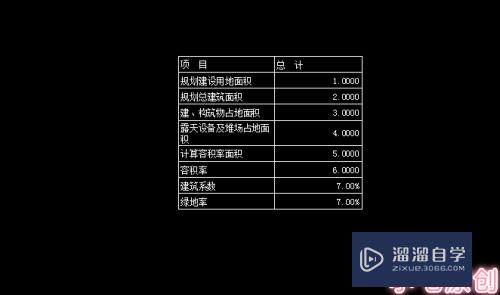如何使用Excel选择数据介于某数之间的数的个数优质
我们在统计数据时。通常需要对某一类数据进行个数统计。这样便于发现各分数段的分布情况。下面我来教大家如何使用WPS来进行数据的统计。
想要更深入的了解“WPS”可以点击免费试听云渲染农场课程>>
工具/软件
硬件型号:戴尔DELL灵越14Pro
系统版本:Windows7
所需软件:Excel2018
方法/步骤
第1步
我们将需要统计的数据列表。使用WPS软件进行打开
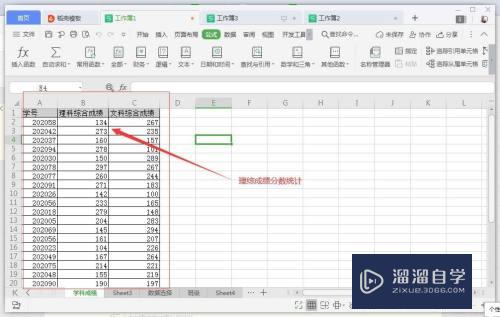
第2步
我们先统计“理综成250分以上”的人数。选中“F2单元格。点击菜单栏“公式”——“插入函数”

第3步
弹出函数查询框中。输入“countif”点击查询。查找到“COUNTIF”函数点击打开。
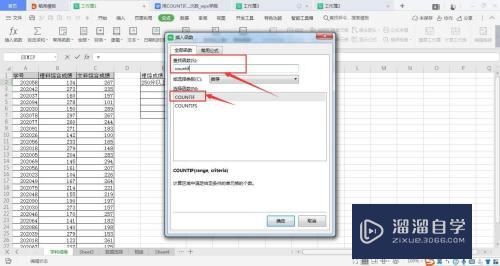
第4步
输入函数参数。区域我们这里是要查询“理综成绩”所以选择B2:B29,条件区域输入>=250。点击确定后。在单元格中返回数据9。说明250及以上的同学有9人。


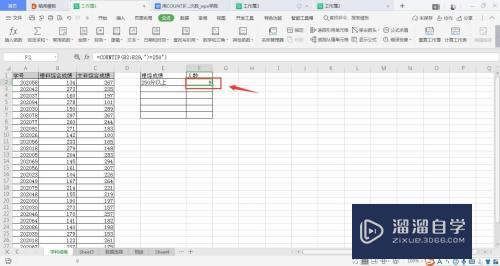
第5步
我们再查询200到250分理综成绩人数,插入函数与前面相同。条件区域我们此时只能输入>=200,这样就算出了包含250分以上的同学。我们此时再复制前面的函数。进行相减即可:=COUNTIF(B2:B29,">=200")-COUNTIF(B2:B29,">=250")

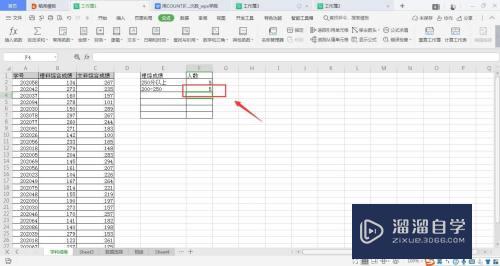
第6步
查询200以下的理综成绩人数。同理插入函数操作步骤与前面相同。条件输入<200即可。查询到人数14人
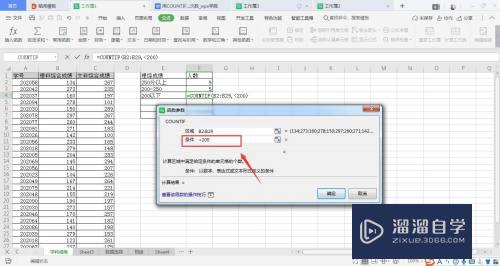
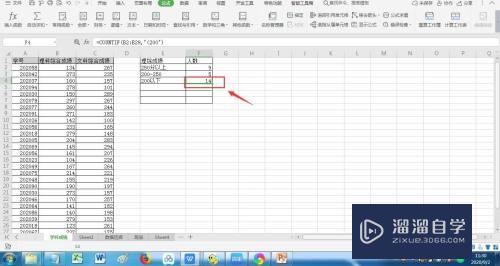
方法总结
1。我们使用WPS打开需要统计的列表
2。选中需要统计列表中统计相应数据的单元格。点击菜单“公式”——“插入f(x)”
3。查询到有条件统计函数COUNTIF。打开
4。输入统计区域。输入条件
5。统计200-250之间数据时。需要将200以上统计函数减去250以上统计函数即可
以上关于“如何使用Excel选择数据介于某数之间的数的个数”的内容小渲今天就介绍到这里。希望这篇文章能够帮助到小伙伴们解决问题。如果觉得教程不详细的话。可以在本站搜索相关的教程学习哦!
更多精选教程文章推荐
以上是由资深渲染大师 小渲 整理编辑的,如果觉得对你有帮助,可以收藏或分享给身边的人
本文地址:http://www.hszkedu.com/68534.html ,转载请注明来源:云渲染教程网
友情提示:本站内容均为网友发布,并不代表本站立场,如果本站的信息无意侵犯了您的版权,请联系我们及时处理,分享目的仅供大家学习与参考,不代表云渲染农场的立场!